Installera skrivaren
Följ denna guide om du ska installera skrivaren SpeedFeed på din Mac.
Klicka på länken nedan och starta installationen.
https://print.speedfeed.com/download/speedfeed/sf1mac/payex.dmg
En dialogruta med meddelandet SpeedFeed installation kan inte öppnas eftersom det kommer från en oidentifierad utvecklare visas. Klicka på OK för att gå vidare.
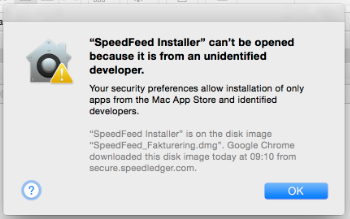
Högerklicka på installationsfilen och klicka på Öppna för att starta installationen.
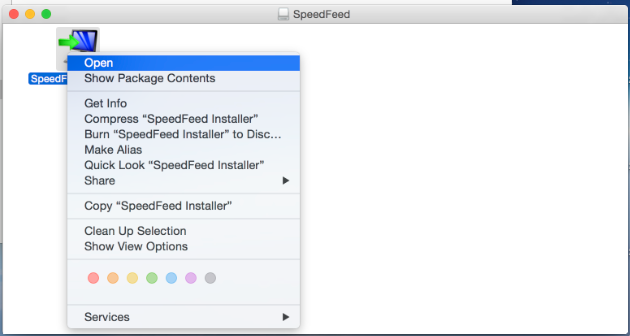
En dialogruta med meddelandet SpeedFeed installation kan inte öppnas eftersom det kommer från en oidentifierad utvecklare. Är du säker på att du vill öppna programmet? visas. Klicka på Öppna för att gå vidare till installationsguiden.
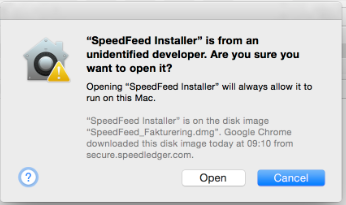
En dialogruta öppnas med meddelandet Välkommen till SpeedFeed, klicka på Nästa.
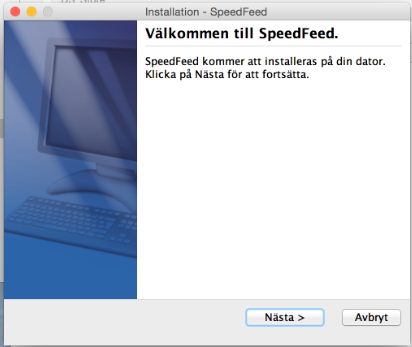
Låt rutan Lägg till i Dock vara ifylld och klicka på Nästa.
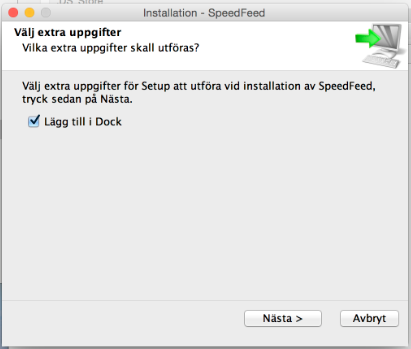
Fyll i Organisationens namn, Användarnamn (organisationsnummer i formatet XXXXXX-XXXX) och Installationskod (din krypteringsnyckel). Dessa uppgifterna har du fått i ett välkomstmeddelande från SpeedFeeds support). Klicka på Nästa för att gå vidare i installationen.
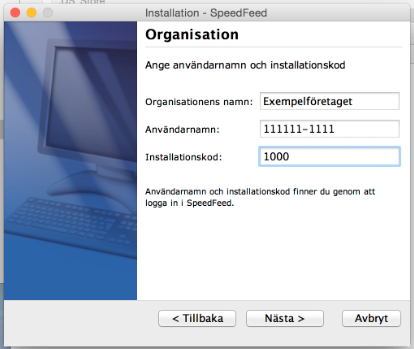
Klicka på Slutför för att avsluta installationen av SpeedFeed.
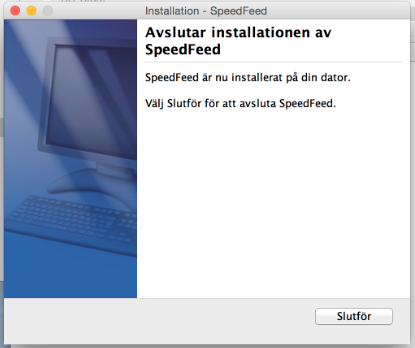
När du skriver ut fakturor till SpeedFeed måste programmet vara igång på din dator. Gå in i Finder eller Spotlight och sök efter SpeedFeed. Du kan också klicka på det röda S:et i din Dock för att starta SpeedFeed.
När du öppnar SpeedFeed kan du se dina upplagda organisationer och fakturor som håller på att skrivas ut till ditt konto i SpeedFeed.
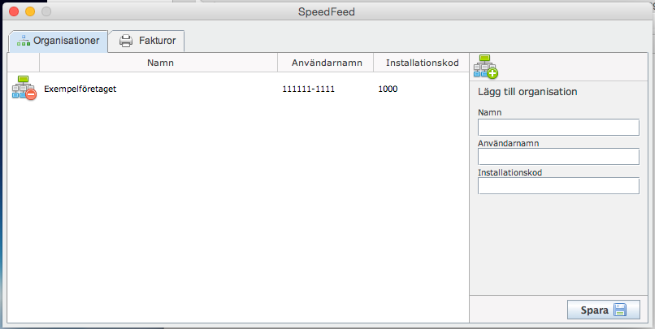
Första gången du skriver ut fakturor till SpeedFeed ska du skriva ut ett antal olika testfakturor som supporten kan använda för att ställa in dina fakturamallar.
En testfaktura kan vara en gammal faktura som visar hur din faktura ser ut. Exempel på testfakturor är debet, kredit, flersidig faktura, fakturor på ett annat språk eller med utländsk valuta.
När du skrivit ut dina testfakturor kontaktar du supporten på support@speedfeed.se och meddelar att du skrivit ut dina första fakturor.
När supporten har ställt in fakturamallar får du ett e-postmeddelande som meddelar att du kan börja skicka skarpa fakturor via SpeedFeed. Klicka här för att läsa hur du skickar skarpa fakturor till SpeedFeed, loggar in och signerar fakturor.
Skriv ut fakturor till SpeedFeed
Vid utskrifter med SpeedFeed-skrivaren får du upp en dialogruta med en grön bock som visar att överföringen lyckades. Logga in på SpeedFeed för att se fakturan.
Om dialogrutan visar en röd stoppskylt har överföringen misslyckats. Klicka på fliken Organisationer och kontrollera felmeddelandet. Om du är osäker på vad meddelandet innebär, kontakta SpeedFeed support på support@speedfeed.se.
Lägg till fler företag i SpeedFeedskrivaren
Om du har flera företag som ska använda SpeedFeed ska du lägga till alla företag i samma skrivare. Det går bra att använda SpeedFeed för flera företag parallellt. Öppna SpeedFeed skrivare och gå till fliken Organisationer. Fyll i Namn, Användarnamn (organisationsnummer i formatet XXXXXX-XXXX) och Installationskod (krypteringsnyckel). Klicka på Spara. När du skriver ut fakturor med SpeedFeed skrivare väljer du vilken organisation som fakturorna ska skrivas ut till.
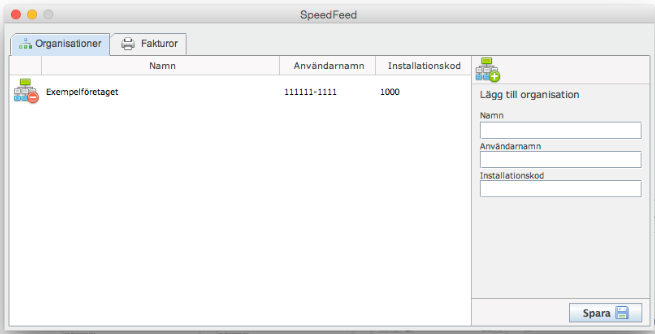
När du har skrivit ut fakturor till SpeedFeed ska du logga in för att godkänna och signera dina fakturor. Klicka här för att se hur du skickar skarpa fakturor till SpeedFeed, loggar in och signerar fakturor.
Kommentarer
0 kommentarer
logga in för att lämna en kommentar.